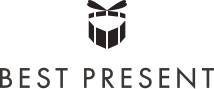Hiểu rõ về máy in và máy in wifi trước khi tìm cách biến máy in thường thành máy in wifi

Máy in là một thiết bị dùng để in ấn cũng như tạo ra các bản sao cho tài liệu hay hình ảnh. Chiếc máy in đầu tiên được ra đời vào năm 1811, hoạt động bằng hơi nước. Nó có khả năng in ấn và với tốc độ 1100 trang/giờ. Sự ra đời của chiếc máy in này đã tạo ra những bước đột phá trong ngành in ấn.
Máy in wifi là loại máy in có khả năng kết nối không dây thông qua wifi. Với loại máy in này, bạn có thể dễ dàng in các tài liệu hình ảnh trong các thiết bị laptop, điện thoại hay máy tính bảng của mình một cách nhanh chóng. Với máy in wifi bạn có thể dễ dàng kết nối với các thiết bị di động mà không cần phải sử dụng dây cáp rườm rà, nhờ vậy sẽ tiết kiệm được nhiều không gian và thời gian.
Ưu điểm của máy in wifi đó là được tích hợp nhiều tính năng hiện đại, thay vì sử dụng mạng LAN, loại máy in này chỉ cần kết nối wifi rất đơn giản và tiện dụng. Bên cạnh các thiết bị máy vi tính, laptop, máy in wifi còn có thể kết nối với điện thoại thông minh, máy tính bảng giúp cho việc in ấn diễn ra một cách nhanh chóng. Với máy in wifi bạn có thể dễ dàng in ấn từ xa và tiết kiệm được nhiều thời gian cũng như nâng cao hiệu suất trong công việc hàng ngày.
Nhược điểm của loại máy in này đó là các thiết bị khác muốn kết nói với máy in thì phải cần có wifi, mạng wifi cũng cần phải ổn định để cho quá trình in diễn ra thuận lợi hơn. Các đối tượng xấu có thể lợi dụng thực hiện các hành vi trộm cắp tài liệu nếu như không đảm bảo tính bảo mật khi sử dụng loại máy in này. Bên cạnh đó, giá thành của máy in wifi cũng sẽ cao hơn những loại máy in thông thường.
Biến máy in thường thành máy in wifi bằng cách kết nối máy in với router
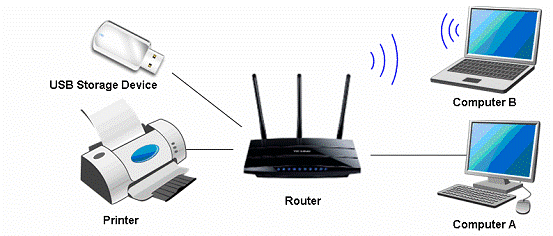
Để biến máy in thường thành máy in wifi bạn có thể kết nối với router thông qua USB. Nếu router của bạn có cổng USB thì nó có thể hoạt động như một USB host, cho phép các máy tính có thể kết nối và truy cập vào trong thiết bị. Bạn có thể thực hiện biện pháp này thông qua các bước sau:
- Kiểm tra cổng USB đằng sau bộ định tuyến. Nếu như bộ định tuyến có cổng USB phía sau, bạn có thể kết nối máy in với router bằng cáp USB đi kèm máy in. Nếu như bộ định tuyến không có cổng USB bạn hãy mua một thiết bị chuyển đổi USB to Ethernet và cắm một đầu vào cổng Ethernet trên router.
- Đặt máy in gần bộ định tuyến và kết nối với máy in với bộ định tuyến sau đó cắm điện máy in và chờ trong khoảng 10 phút để bộ định tuyến nhận tín hiệu và triển khai máy in.
- Bắt đầu kết thử kết nối máy in. Bạn cần phải kết nối máy tính với mạng không dây của bộ định tuyến đã cắm máy in vào. Sau đó tiến hành tinh chỉnh trên máy tính. Đối với Windows bạn hãy đi đến Start chọn Setting -> Devices -> Printers & Scanners -> Add a printer or Scanner, chọn máy in không dây rồi nhấp vào Add device. Đối với MAC OS, đến menu Apple -> System Preferences -> Printers & Scanners, chọn máy in không dây nằm bên trái trang rồi nhấp vào Add. Như vậy là bạn đã có thể biến máy in thông thường thành máy in wifi rồi đó.
Gợi ý 3 bộ chuyển đổi USB to Ethernet giúp biến máy in thường thành máy in wifi
Bộ chuyển đổi USB to Ethernet giúp biến máy in thường thành máy in wifi Ugreen 20254
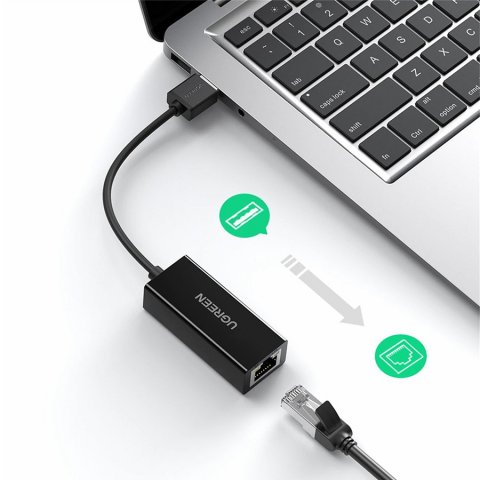
Cap USB to Lan 2.0 cho Macbook, pc, laptop hỗ trợ Ethernet 10/100 Mbps chính hãng Ugreen 20254 là một giải pháp mở rộng, thêm 01 cổng LAN tốc độ cao Gigabit, giúp hỗ trợ kết nối và thiệt lập thêm mạng có dây tốc độ cao. Với bộ sản phẩm này bạn có thể dễ dàng biến một chiếc máy in thường thành máy in wifi.
Sản phẩm có kiểu dàng nhỏ gọn, thích hợp trong các trường hợp cổng LAN của laptop bị hư hoặc muốn lắp thêm cổng LAN để phục vụ các mục đích khác nhau như chuyển đổi máy in thường thành máy in wifi. Cổng USB to LAN Ugreen 20254 lấy điện trực tiếp từ cổng USB mà không cần phải cắm điện bên ngoài. Sản phẩm có thể hỗ trợ nhiều hệ điều hành khác nhau như Windows, MAC OS, Linux,...
Hiện sản phẩm đang được bán với giá 220.000 VND trên trang ugreenvietnam.com.vn. Để mua sản phẩm này bạn có thể nhấn vào đây.
Bộ chuyển đổi USB to Ethernet giúp biến máy in thường thành máy in wifi Orico UTJ-U2

Bộ chuyển USB 2.0 sang cổng LAN Orico UTJ-U2 là một sản phẩm được sản xuất từ chất liệu nhựa ABS bền bỉ, có khả năng chịu nhiệt cũng như chịu va đập tốt. Sản phẩm có thiết kế nhỏ gọn, tiện lợi, có thể mang đi một cách dễ dàng trong các chuyến công tác xa.
Bộ chuyển đổi USB sang cổng LAN này có tốc độ 10/100Mbps đem lại đường truyền ổn đinh. Bạn có thể sử dụng sản phẩm để biến chiếc máy in thông thường của mình thành một máy in wifi. Sản phản phẩm tương thích với cả hệ điều hành Windows, MAC OS và Linux.
Hiện bộ chuyển USB 2.0 sang cổng LAN Orico UTJ-U2 đang được bán với giá 189.000 VND trên trang tnc.com.vn. Để mua sản phẩm bạn có thể nhấn vào đây.
Bộ chuyển đổi USB to Ethernet giúp biến máy in thường thành máy in wifi TP-Link UE330

Bộ Chuyển Đổi Mạng USB 3.0 Sang Ethernet Gigabit Kèm 3 Cổng USB·TP-Link UE330 có thiết kế nhỏ gọn, nhẹ nhàng, giúp hỗ trợ tốc độ truyền ổn định, đem lại khả năng tương thích rộng. Sản phẩm có thể sử dụng cho các máy tính bị lỗi cổng LAN hoặc dùng để chuyển đổi máy in thường thành máy in wifi,...
Sản phẩm bộ chuyển đổi mạng USB 3.0 này có khả năng tương thích và độ ổn định rất cao, hỗ trợ thêm cả 3 cổng USB 3.0 bổ sung hỗ trợ tốc độ truyền lên đến 5Gbps. Sản phẩm sử dụng rất đơn giản, chỉ cần cắm và sử dụng, không cần cài đặt driver. Hiện sản phẩm đang được bán với giá ưu đãi chỉ còn 362.000 VND (Giá gốc: 450.000 VND) trên trang chiaki.vn. Bạn có thể mua sản phẩm này bằng cách nhấn vào đây.
Biến máy in thường thành máy in wifi bằng cách sử dụng một print server chuyên dụng
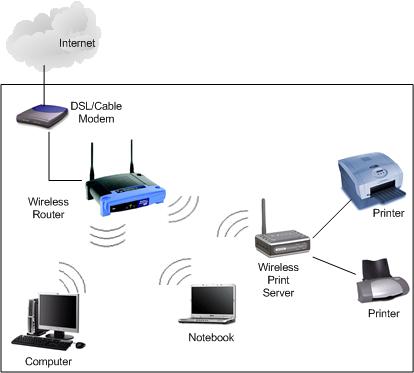
Sử dụng một print server chuyên dụng sẽ rất hữu ích trong trường hợp bạn muốn biến chiếc máy in bình thường của mình thành máy in wifi mà router không có cổng USB hoặc máy in không có đầu cắm Ethernet. Print server này có thể gắn với router qua Ethernet và hoạt động giống như một chiếc máy tính. Mục đích của sản phẩm này là xử lý các lệnh in và gửi chúng qua USB đến máy in của bạn.
Ưu điểm của phương pháp này đó là cho phép bất kỳ số lượng người dùng nào đều có thể dùng chung một máy in, biến chiếc máy in của bạn thành một máy in không dây. Bạn không cần phải chuyển file sang máy tính được kết nối với máy in để in nữa. Tuy nhiên, cũng có một số hạn chế khi sử dụng print server. Hầu hết các tính năng của các máy in đa chức năng như là fax hay photocopy đều không được hỗ trợ bởi print server, thiết bị này chỉ hỗ trợ thao tác đơn giản đó là in. Một số máy in, chẳng hạn như máy in GDI, sử dụng các lệnh độc quyền khiến cho print sever không thể sử dụng được.
Gợi ý 3 bộ print server giúp bạn biến máy in thường thành máy in wifi
Printer Server Ugreen 10941 giúp biến máy in thường thành máy in wifi

Bộ kết nối máy in Lan/ Wifi Ugreen 10941 là thiết bị hỗ trợ kết nối và mở rộng cổng kết nối trên máy in của bạn. Thiết bị tương thích với hầu hết các máy in không có cổng LAN trên thị trường như máy in Laser, máy in kim, máy in hóa đơn,...
Printer Server Ugreen 10941 có nhiều kiểu kết nối khác nhau như kết nối thông qua wifi, kết nối máy chủ với router và print server thông qua dây Lan,... Sản phẩm tương thích với nhiều hệ điều hành khác nhau từ Windows cho tới MAC OS và Linux. Các loại máy in mà Printer Server Ugreen 10941 hỗ trợ có thể kể đến như: HP, Canon, Epson, Brother, Sharp, Fuji Xerox, Lenovo, Aurora, Samsung, Konica minolta, Deli, Toshiba, Kyocera, Zebra và máy in có hỗ trợ RAW.
Hiện Printer Server Ugreen 10941 đang được bán với giá 1.200.000 VND trên trang Ugreen. Để mua sản phẩm này bạn có thể nhấn vào đây.
Print Server D-Link DPR - 1020 giúp biến máy in thường thành máy in wifi

Printer server single port usb d-link dpr-1020 là một thiết bị hỗ trợ in từ xa thông qua email. Sản phẩm có cấu hình dễ dàng thông qua giao diện WEB, hỗ trợ nhiều hệ điều hành như Windows, Unix, Netware.
Printer server single port usb d-link dpr-1020 có 01 cổng USB để gắn vào máy in có cổng USB, 01 cổng Ethernet đê gắn vào Switch trong mạng. Sản phẩm có CPU tốc độ cao, bộ nhớ lớn nên đem lại khả năng in rất nhanh. Với Print Server DPR-1020, bạn sẽ có thể in tài liệu từ bất kỳ máy tính nào trong mạng một cách nhanh chóng.
Hiện Print Server DPR-1020 đang được bán với giá 1.200.000 VND trên trang philong.com.vn. Để mua sản phẩm này bạn có thể nhấn vào đây.
Print Server TP Link TL-WPS510U giúp biến máy in thường thành máy in wifi

TP Link TL-WPS510U | Print Server không dây bỏ túi tốc độ 150Mpbs 718F là một sản phẩm giúp bạn biến chiếc máy in thông thường của mình thành một máy in wifi. Sản phẩm có khả năng tương tính với hầu hết các loại máy in trên thị trường nên bạn có thể hoàn toàn an tâm sử dụng.
Print Server TL-WPS510U có tốc độ 150Mpbs là một Print Server siêu nhỏ cho phép với chỉ một cổng USB trên máy in là có thể tiến hành chia sẻ trên mạng không dây. Nó cho phép bạn chỉ cần đặt máy in ở bất cứ đâu trong nhà hoặc văn phòng, chỗ tiện lợi nhất cho công việc của bạn. Với sản phẩm này, bạn sẽ không cần dùng tới một máy tính chuyên dụng làm server nữa, mà khi đó mọi người trên cùng một mạng có quyền được chia sẻ máy in bất cứ lúc nào.
Hiện sản phẩm đang được bán với giá 1.150.000 VND trên trang eaz.vn. Bạn có thể nhấn vào đây để mua thiết bị này.
Biến máy in thường thành máy in wifi bằng cách chia sẻ máy in qua máy tính chủ
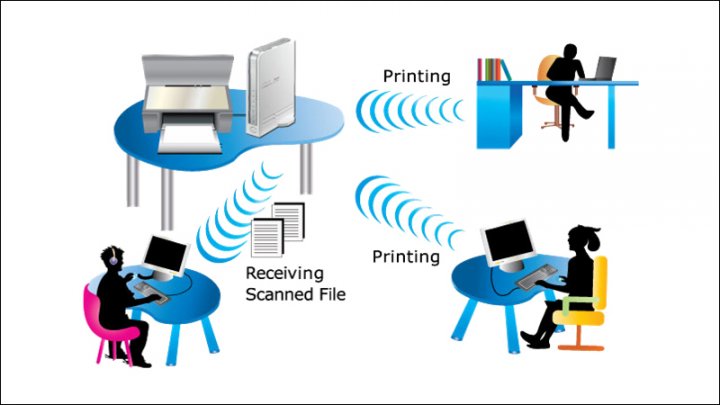
Nếu như bạn chỉ thi thoảng mới cần dùng tới máy in không dây và không muốn tốn công sức để thiết lập nó thì bạn có thể chia sẻ máy in của mình bằng máy tính được kết nối với nó. Chỉ cần máy tính có kết nối với máy in và thiết bị bạn muốn in đều kết nối cùng một mạng thì bạn có thể sử dụng máy tính của mình làm cầu nối cho phép thực hiện việc in không dây này. Dưới đây là các thao tác hướng dẫn thực hiện đối với máy tính chạy hệ điều hành Windows
- Cắm máy in vào máy tính mà bạn muốn sử dụng để làm máy chủ. Cách này cho phép bạn sử dụng máy tính được kết nối Internet để làm nguồn không dây cho máy in.
- Tiến hành mở nguồn máy in và bật thiết bị máy tính của bạn lên. Vào phần Start, chọn Control Panel -> Network and Internet -> Network and Sharing Center -> Chang advanced sharing settings -> Tích vào ô Turn on file and printer sharing -> Chọn Save changes.
- Quay lại Control Panel -> Chọn View devices and printers -> Click phải chuột vào máy tính được kết nối -> Chọn Printer properties -> Chọn Sharing -> Đánh dấu vào ô "Share this printer và chọn Apply rồi chọn OK.
- Cuối cùng là thử kết nối với máy in. Sử dụng máy tính khác cũng kết nối với cùng mạng Wi-Fi của máy chủ và tiếp tục một trong những bước sau: Đi đến Start > Settings > Devices > Printers & scanners > Add a printer or scanner, chọn máy in không dây rồi nhấp vào Add device.
Ngoài biến máy in thường thành máy in wifi còn có giải pháp in không dây nào hiện nay?

Bên cạnh việc biến máy in thường thành máy in wifi, còn có nhiều giải pháp khác để in không dây. Bạn có thể tham khảo một số hình thức in không dây dưới đây:
- In không dây qua Bluetooth: Trong vòng khoảng cách 10m, bạn có thể thực hiện in qua máy in có trang bị bluetooth. Công nghệ này phù hợp với đa phần các thiết bị hiện nay, không phải cài đặt rườm rà, tuy nhiên thời gian in sẽ lâu đối với các tệp tin lớn.
- Công nghệ in không dây Apple AirPrint: Đây là một công nghệ tuyệt vời để các thiết bị Apple như IPhone, Ipad,... hay máy Mac có thể kết nối với cùng một máy in một cách nhanh chóng. Các thiết bị của Apple còn có khả năng tự nhận biết được AirPrint và gợi ý cho người dùng khi đang sử dụng cùng một mạng Wifi.
- Công nghệ in không gây Google Cloud Print: Đây là công nghệ cho phép tất cả các thiết bị kết nối internet có thể in ấn một cách nhanh chóng và dễ dàng. Bạn chỉ cần cài đặt Google Cloud Print và đăng nhập vào tài khoản Google trên thiết bị bạn muốn in dữ liệu và kết nối với máy in để thực hiện việc in ấn.
- Wi-Fi Direct: WiFi Direct là một công nghệ giúp bạn có thể in tài liệu từ mọi thiết bị chạy hệ điều hành Android hay iOS qua máy tính có tính năng Wifi Direct. Kết nối trực tiếp với thiết bị Hotspot có tên máy in và in ấn như khi kết nối với mạng Wifi.
Cách biến máy in thường thành máy in wifi
Có thể thấy, việc không dùng tới dây kết nối sẽ giúp những chiếc máy in wifi đỡ rườm rà hơn, giúp tiết kiệm không gian, cũng như việc kết nối không dây sẽ tiện lợi và dễ dàng để sử dụng, Hãy thử ngay những cách trên để biến chiếc máy in thường thành máy in wifi ngay thôi nào! Ngoài ra, bạn cũng đừng quên theo dõi những bài viết trên Bp-guide để biết thêm những thông tin hữu ích khác trong cuộc sống nhé!
#bpguide #bp #guide #vn #bpvn








 Kinh nghiệm du lịch Đồng Tháp - Chiêm ngưỡng vẻ đẹp của vùng đất sen hồng
Kinh nghiệm du lịch Đồng Tháp - Chiêm ngưỡng vẻ đẹp của vùng đất sen hồng
 Gợi ý 10 địa chỉ nhà hàng hải sản tươi ngon, nổi tiếng được yêu thích (năm 2023)
Gợi ý 10 địa chỉ nhà hàng hải sản tươi ngon, nổi tiếng được yêu thích (năm 2023)
 Top 10 địa chỉ nâng cơ mặt trẻ hoá làn da cho bạn trẻ đẹp, tự tin hơn (năm 2023)
Top 10 địa chỉ nâng cơ mặt trẻ hoá làn da cho bạn trẻ đẹp, tự tin hơn (năm 2023)
 Sở hữu đôi chân mày gọn gàng, sắc sảo với 10 kéo tỉa lông mày nàng không thể bỏ qua (năm 2023)
Sở hữu đôi chân mày gọn gàng, sắc sảo với 10 kéo tỉa lông mày nàng không thể bỏ qua (năm 2023)
 Mách bạn cách lấy imei và check bảo hành Apple cho các thiết bị iPhone, iPad, Macbook, Apple Watch,... bạn đang sử dụng (năm 2023)
Mách bạn cách lấy imei và check bảo hành Apple cho các thiết bị iPhone, iPad, Macbook, Apple Watch,... bạn đang sử dụng (năm 2023)